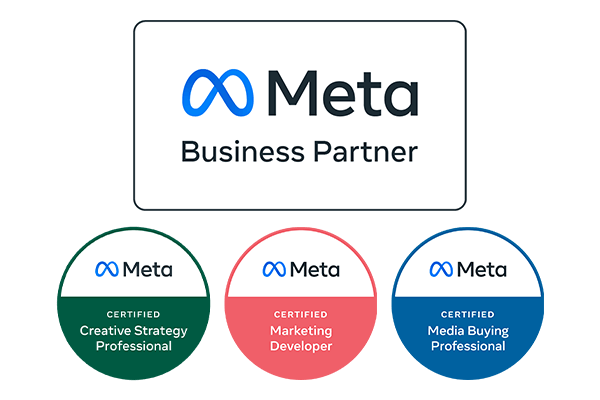11 Schritte zu deiner ersten Facebook Werbeanzeige
18. April 2021
Lesezeit: 9 Min.
Bezahlte Werbung ist der effektivste Weg, um über Social Media Kanäle wie Facebook, Instagram & Co Conversions, Leads und Umsatz zu erzielen. Mit aussagekräftigen Sujets und Creatives kannst du gezielt die Audience, die am ehesten deine Produkte kaufen oder deine Dienstleistung in Anspruch nehmen würde, mit deinem Content bzw. deiner Werbung bespielen.
Wie du gewinnbringende Werbeanzeigen auf Facebook schaltest und was du beim Erstellen deiner ersten Paid Kampagne beachten musst, haben wir dir in diesem Blogbeitrag in Form einer „Schritt-für-Schritt-Anleitung“ zusammengefasst!
1️⃣ Facebook Business Manager und Werbekonto einrichten
Bevor du Werbung schaltest, empfehlen wir dir, einen Facebook Business Manager und ein Werbekonto für dein Unternehmen einzurichten. Über business.facebook.com kannst du in nur wenigen Schritten deinen Business Manager kostenlos anlegen. Welche Vorteile, der Facebook Business Manager mit sich bringt, haben wir dir in unserem Blogbeitrag „Facebook Business Manager: Das solltest du wissen!“ zusammengefasst. Übrigens: Der Facebook Business Manager gilt ebenso für Instagram – es gibt keinen eigenen „Instagram Business Manager“.
2️⃣ Werbeanzeige erstellen und Kampagnenziel definieren
Sobald das Setup deines Facebook Business Managers steht, kannst du auch schon deine erste Werbeanzeige auf Facebook und/oder Instagram erstellen.
? INFO: Im Werbeanzeigenmanager gibt es 3 Ebenen, in denen du deine Anzeige bearbeitest. Die „Kampagnenebene“, die „Anzeigengruppenebene“ und die „Werbeanzeigenebene“. Was du in den einzelnen Ebenen einstellen und bearbeiten kannst, erfährst du in diesem Blogbeitrag!

Gehe hierfür in den Werbeanzeigenmanager und klicke auf den grünen Button „+ Erstellen“ links oben. Ein neues Fenster, in dem du das Ziel deiner Kampagne definieren kannst, öffnet sich. Hier kannst du aktuell wischen 11 Kampagnenzielen entscheiden. Wichtig, du kannst mit jeder Kampagne nur 1 Ziel verfolgen – wähle daher dein Ziel gut aus und stimme die komplette Kampagne darauf ab.

3️⃣ Laufzeit, Budget & Kampagnenname definieren (Kampagnenebene & Anzeigengruppenebene)
Die ersten Schritte sind vollbracht und du bist in der Kampagnenebene angekommen. Hier kannst du deiner Kampagne einen Namen geben.
Das Budget kannst du entweder in der Kampagnenebene für die gesamte Kampagne festlegen (macht nur Sinn, wenn man mehr als eine Zielgruppe in einer Kampagne bespielen will), oder in der Anzeigengruppenebene für jede Zielgruppe einzeln. Außerdem kannst du dich beim Budget zwischen Laufzeit- und Tagesbudget entscheiden.
In der Anzeigengruppenebene musst du auch eine Laufzeit festlegen, in der deine Ad ausgespielt werden soll. Willst du eine Ad fortlaufend ausspielen (z.B. für Anmeldungen zu deinem Newsletter) kannst du das Enddatum offen lassen.

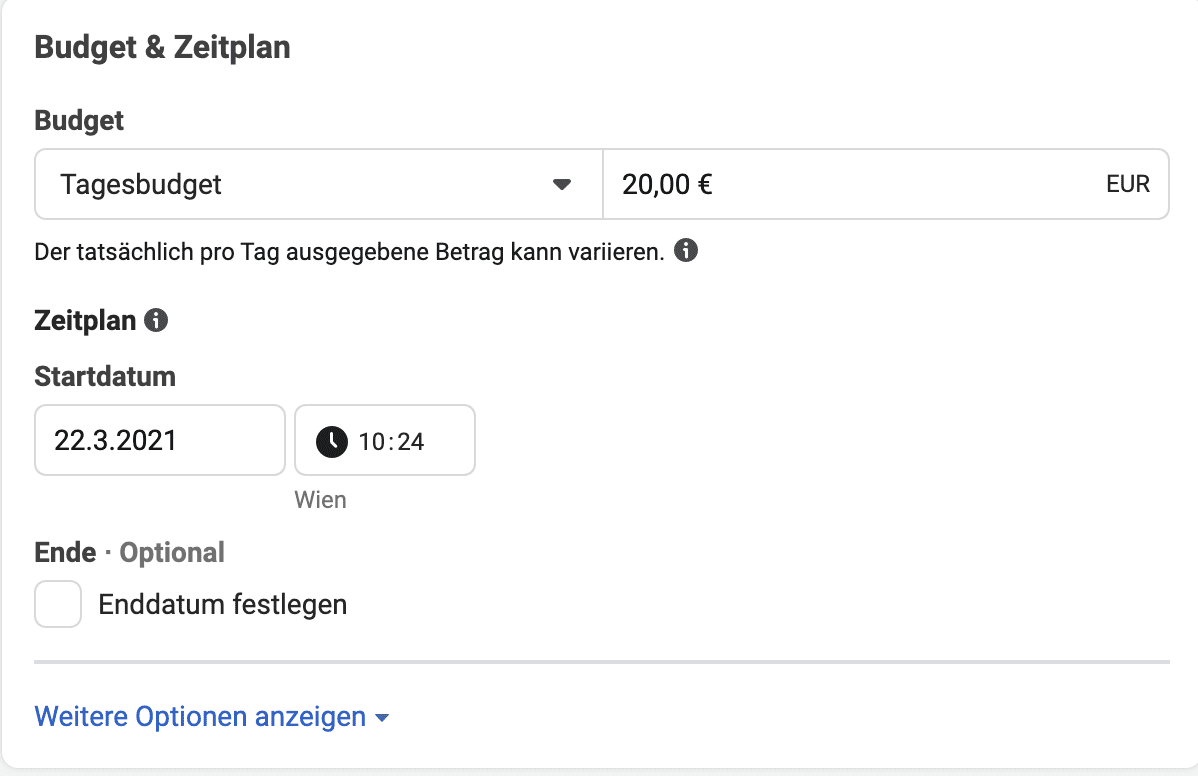
4️⃣ Zielgruppe erstellen (Anzeigengruppenebene)
Die Kampagne hat einen Namen, Budget steht und Laufzeit ist eingestellt. Perfekt, dann kannst du jetzt deine Zielgruppe definieren.
Du hast die Möglichkeit, deine Zielgruppe geografisch und demografisch (Alter, Interessen, …) einzugrenzen. An welchen Orten soll deine Werbeanzeige ausgespielt werden und welche Interessen soll deine Zielgruppe, der du deine Werbeanzeigen ausspielen möchtest, haben?
Außerdem kannst du mit den Daten deiner Facebook-Seite und deiner Webseite (sofern ein Facebook Pixel implementiert ist) Custom Audiences bilden. So kannst du gezielt Webseiten-Besucher, Warenkorbabbrecher oder Personen, die mit deinen Beiträgen und Videos auf Facebook oder Instagram interagiert haben, mit Werbung bespielen.
Welche Vorteile Custom Audiences und der Facebook Pixel mit sich bringen, kannst du in unserem Blogbeitrag „So machst du aus Webseitenbesuchern zahlende Kunden“ nachlesen!
5️⃣ Platzierungen auswählen (Anzeigengruppenebene)
Mit den Platzierungen entscheidest du, wo auf Facebook, Instagram & Co. deine Werbung zu sehen sein wird. Und ja, auch Instagram kann als Platzierung deiner Werbeanzeige ausgewählt werden. Du brauchst nicht zwingend ein eigenes Instagram Profil, um über Instagram Werbeanzeigen auszuspielen.
Du kannst hier aktuell zwischen 16 verschiedenen Platzierungen auswählen. Ob jedoch alle 16 Platzierungen wirklich Sinn machen bzw. welche Platzierungen für deine Werbeanzeige relevant sind, musst du entscheiden.
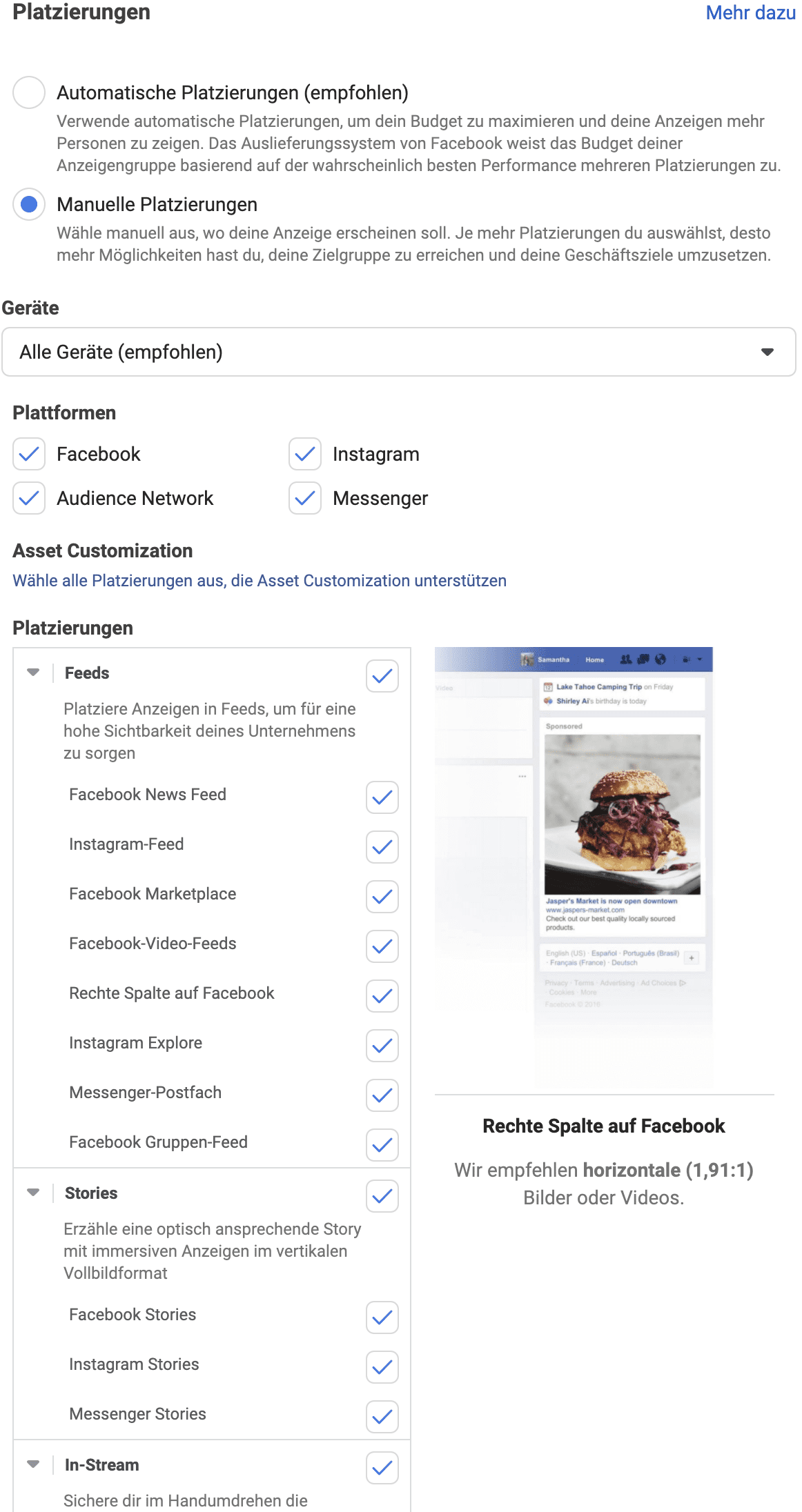
6️⃣ Seite auswählen und Format der Werbeanzeige bestimmen (Werbeanzeigenebene)
Nachdem du alle für dich relevanten Platzierungen ausgewählt hast, kannst du nun auf die letzte Ebene, die Werbeanzeigenebene wechseln. Hier musst du die Facebook-Seite, auf der die Werbung ausgespielt werden soll, auswählen und das Format deiner Werbeanzeige bestimmen, bevor du dein Ad optisch gestalten kannst.
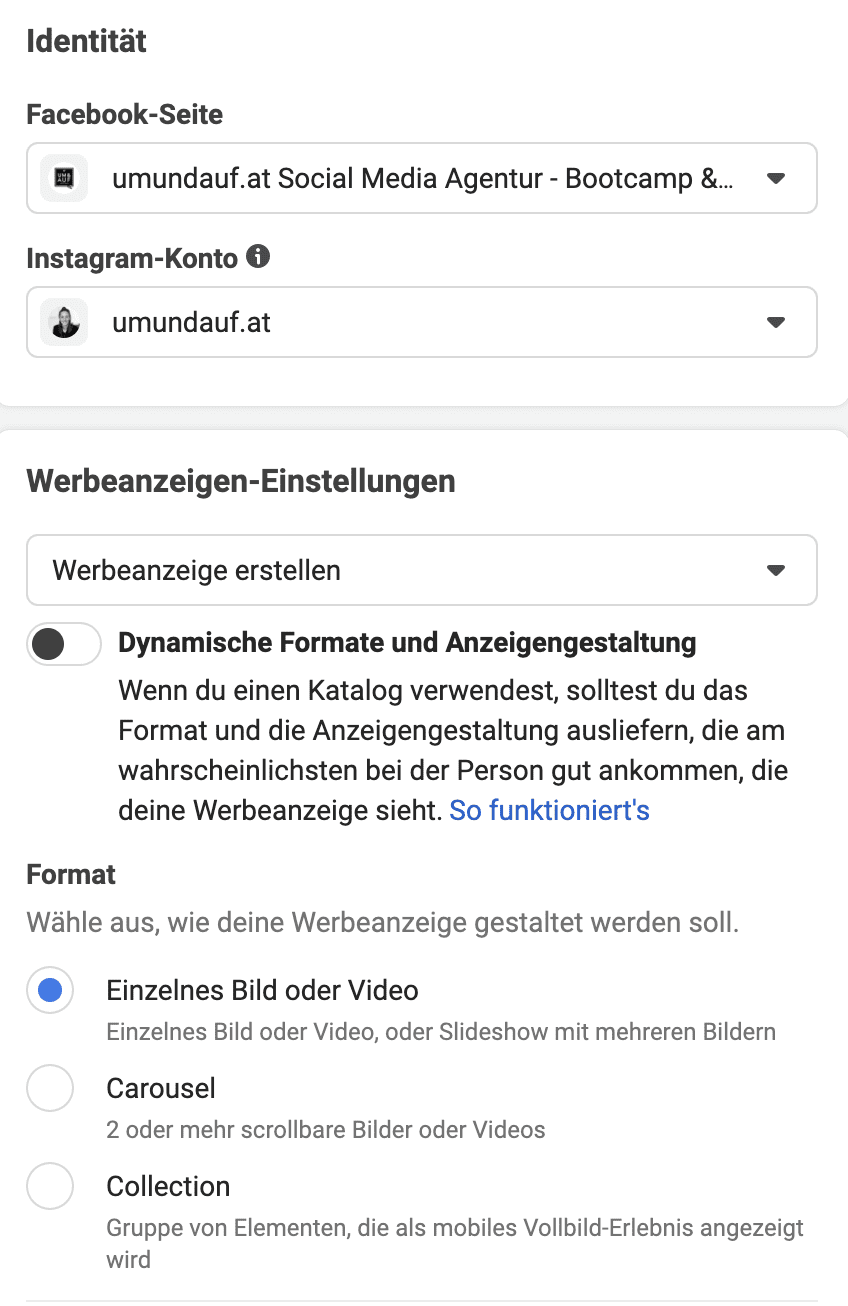
7️⃣ Creatives auswählen (Werbeanzeigenebene)
Du hast dich für ein Format entschieden – entweder Bild, Video oder ein Carousel? Dann kannst du jetzt über den Button „Medien hinzufügen“ die Creatives uploaden, die du verwenden willst. Hier kannst du zwischen Videos und Bilder frei wählen, solange du die Facebook Werberichtlinien einhältst – dein Werbekonto könnte schneller gesperrt werden als du denkst!
Und sollte es wirklich einmal dazu kommen, dass dein Werbekonto gesperrt wird, haben wir in unserem Blogbeitrag „Dein Facebook Werbekonto wurde gesperrt?“ die häufigsten Gründe und was du gegen eine Sperre machen kannst, zusammengefasst!
8️⃣ Primären Text, Titel und Beschreibung hinzufügen (Werbeanzeigenebene)
Sobald dein/e Creative/s hochgeladen wurde/n, geht’s ans Texten – das Copywriting! Kurz, aussagekräftig und catchy (Stichwort: Snackable Content) soll es sein. Denn du hast nicht viel Zeit, um die Aufmerksamkeit deiner potentiellen Kunden auf dich zu ziehen.
Und auch hier gilt, solange du die Facebook Werberichtlinien einhältst, kannst du deiner Kreativität freien Lauf lassen.
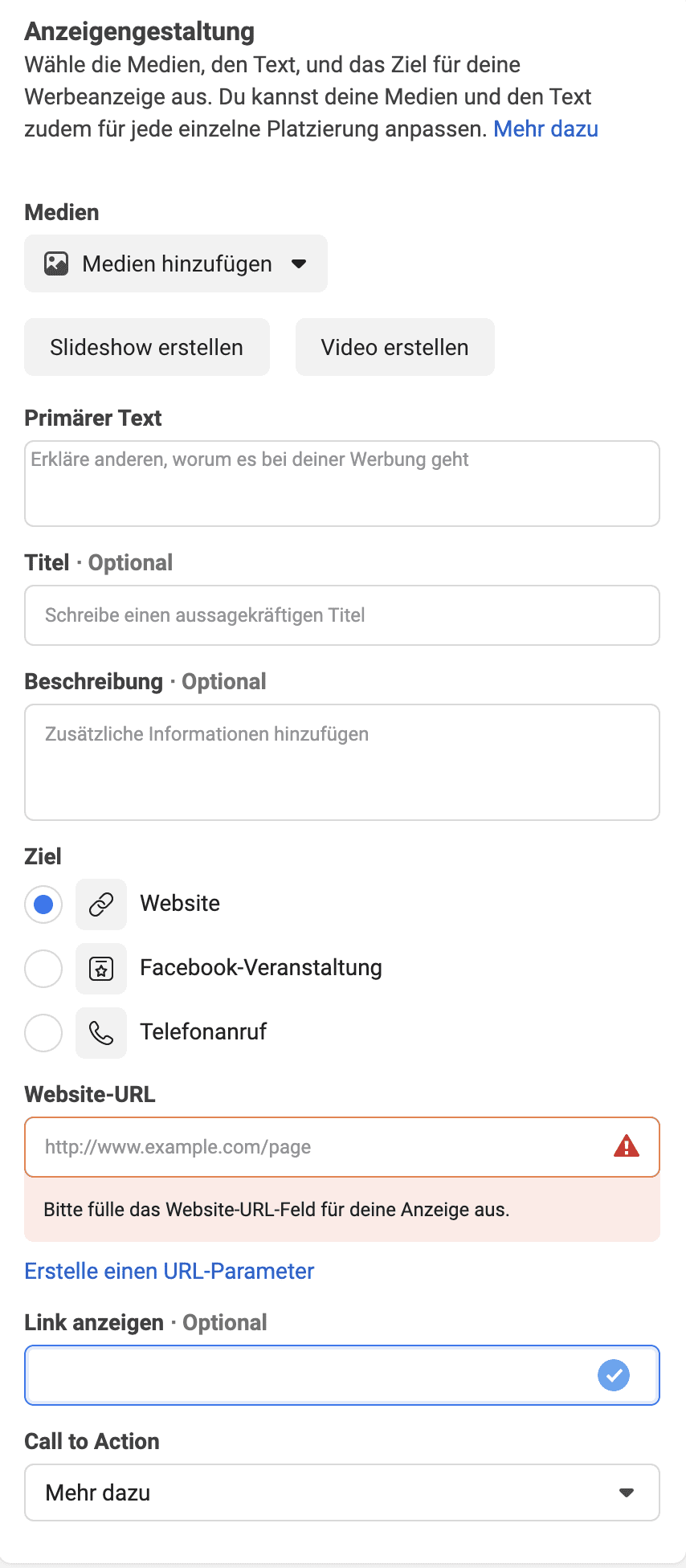
9️⃣ Link für Landing-Page hinzufügen (Werbeanzeigenebene)
Nachdem Bild/Video und Text stehen, kannst du deiner Werbeanzeige mit einem aussagekräftigen „Call-To-Action-Button“ und einem Link, der auf deine gewünschte Landing-Page führt, den letzten Schliff verleihen.
Beachte: Neben Creative und Text ist der Link auf die Landing-Page sehr wichtig, um den Erfolg deiner Werbeanzeige zu garantieren. Denn was bringt dir eine perfekt aufgesetzte Ad, wenn der Link nicht funktioniert, die Landing-Page unendliche Ladezeiten hat oder nicht mobil optimiert ist (Stichwort: Responsive Design)?
Achte deshalb darauf, dass dein Link stimmt und die Landing-Page funktioniert!
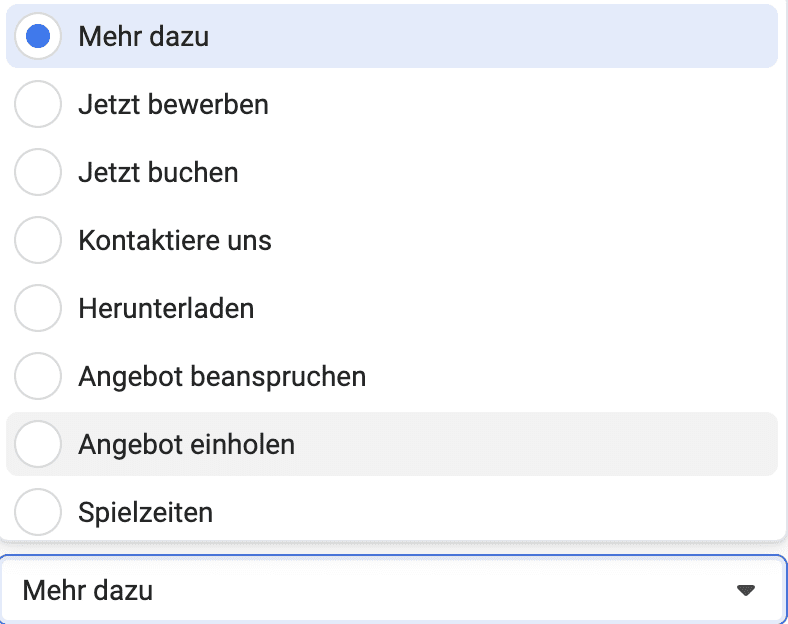
? Veröffentlichen & Vorschau (Werbeanzeigenebene)
Du hast alle Schritte ausgeführt und bist mit deiner Arbeit zufrieden? Dann kannst du deine Werbeanzeige jetzt mit dem grünen Button rechts unten „Veröffentlichen“ in die Überprüfung schicken.
Deine Werbeanzeige wird jetzt von Facebook überprüft (Achtung: auch deine verlinkte Landing-Page wird überprüft) und gilt als geplant und wird gemäß deinen Einstellungen ausgespielt.
Sobald du deine Werbeanzeige zur Überprüfung freigegeben hast, kannst du sie dir mit der Vorschaufunktion nochmal in jeder davor definierten Platzierung anschauen und kontrollieren. Außerdem kannst du mit der Funktion „Benachrichtigung an Facebook/Instagram senden“, die Ad über die Mobile App auf deinem Smartphone ansehen. Das Gute dabei ist, dass du das Ad so siehst, wie es auch später wirklich auf Facebook oder Instagram angezeigt wird. Sollten also Zeilen, Emojis oder Absätze bei gewissen Platzierungen noch nicht ganz passen, kannst du das noch bearbeiten bzw. anpassen, bevor die Werbeanzeige final ausgespielt wird.
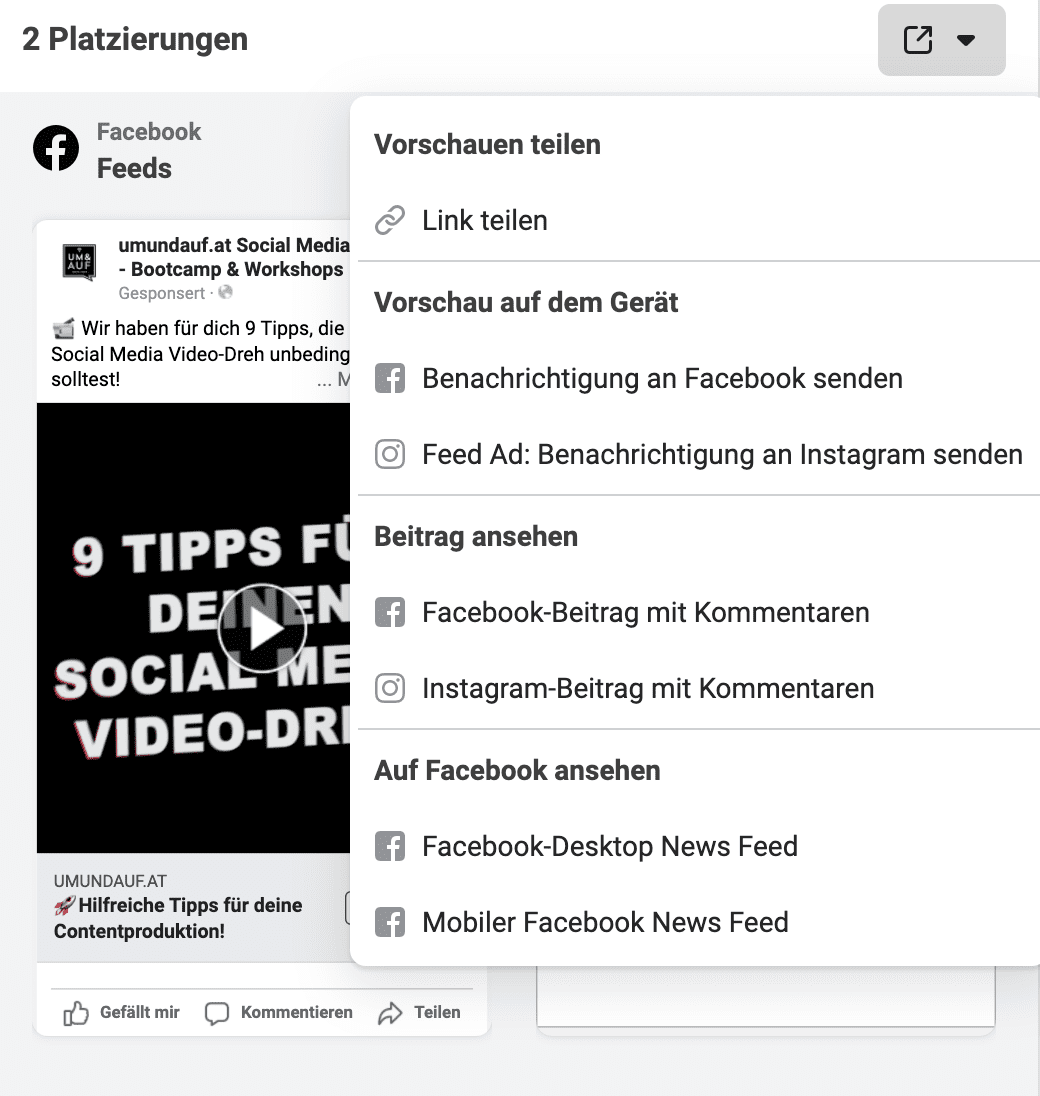
1️⃣1️⃣ Kontrolle & Optimierung
Ist deine Werbeanzeige einmal gestartet, überprüfe sie regelmäßig! Wird sie ausgeliefert, funktionieren alle Links und wie performt die Anzeige. Stimmt irgendetwas nicht oder läuft die Anzeige nicht so gut wie geplant, helfen oft kleine Änderungen, um die Werbeanzeige wieder zurück in die Erfolgsspur zu bringen!
In unserem Blogbeitrag „Diese 5 Facebook Kennzahlen solltest du kennen!“ kannst du nachlesen, welche KPIs du beim Controlling unbedingt beachten musst!
Fazit
Das Arbeiten im Facebook Business Manager und Werbeanzeigenmanager kann vor allem am Anfang etwas verwirrend, nervenaufreibend und zeitaufwendig sein. Hat man sich jedoch einmal mit dem System angefreundet, kennt man alle Facebook Werberichtlinien und hat die ersten Werbeanzeigen geschalten, bekommt man schnell ein gutes Gespür und eine gewisse Sicherheit.
Es ist und bleibt ein learning-by-doing Prozess. Um noch mehr aus deinen Werbeanzeigen rauszuholen und dein Social Media Know-How zu erweitern, besuche unser 2-tägiges Social Media Marketing Intensiv-Bootcamp.
"Hallo, ich bin Martina Eggenfellner, Gründerin und Geschäftsführerin der Social Media Agentur "umundauf.at". Seit über 13 Jahren bin ich Spezialistin für Social Media Performance Marketing. Ich liebe es, mein langjähriges Wissen in Workshops und Schulungen an meine Kund*innen weiterzugeben."
JETZT zu meinen Workshops anmelden:
Wir sind offizieller Meta Business Partner. Martina Eggenfellner ist zusätzlich Meta-zertifizierte Mediabuchungsexpertin, Creative Strategy Professional & Marketing Developerin.
Die Zertifizierungen „Mediabuchungsexpertin“, „Creative Strategy Professional“ und „Marketing Developer“ zeichnen Personen aus, die eine fortgeschrittene Kompetenz im Umgang mit technischen Facebook Marketinglösungen, Werberichtlinien und Best Practices bei der Buchung von Werbeanzeigen auf Facebook und Instagram vorzeigen.
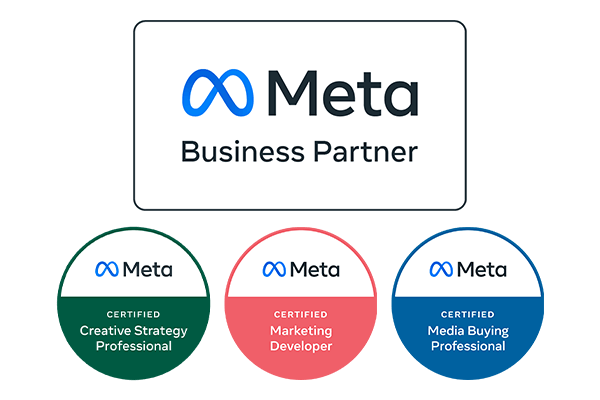
Weitere Artikel
5 Instagram Reel Formate für dein Social Media Marketing
Moment Marketing: Das brauchst du in deiner Social Media Strategie 2024
Mit diesen 5 Tools erleichterst du dir deinen Social Media Alltag
"Hallo, ich bin Martina Eggenfellner, Gründerin und Geschäftsführerin der Social Media Agentur "umundauf.at". Seit über 13 Jahren bin ich Spezialistin für Social Media Performance Marketing. Ich liebe es, mein langjähriges Wissen in Workshops und Schulungen an meine Kund*innen weiterzugeben."
JETZT zu meinen Workshops anmelden:
Wir sind offizieller Meta Business Partner. Martina Eggenfellner ist zusätzlich Meta-zertifizierte Mediabuchungsexpertin, Creative Strategy Professional & Marketing Developerin.
Die Zertifizierungen „Mediabuchungsexpertin“, „Creative Strategy Professional“ und „Marketing Developer“ zeichnen Personen aus, die eine fortgeschrittene Kompetenz im Umgang mit technischen Facebook Marketinglösungen, Werberichtlinien und Best Practices bei der Buchung von Werbeanzeigen auf Facebook und Instagram vorzeigen.